如何在Excel中检查电子邮件地址是否有效?
计划发送电子邮件,但担心电子表格中的一些地址可能输入错误?
在给客户邮寄邮件时,您经常会看到多个无效的电子邮件。借助Microsoft Excel,您可以识别这些电子邮件地址并根据需要更正它们。此过程也称为数据清洗。
数据清洗可确保您的电子表格仅包含相关信息,以便您可以轻松地继续执行下一个任务。目标是修复任何错误、不完整、结构不良、重复或与数据集目标无关的数据。
使用自定义自动筛选查找无效的电子邮件地址
下面是一个包含客户电子邮件的电子表格。粗略一看,您可能会注意到Excel不会为不正确的输入生成超链接。通过修改Excel的筛选命令,您可以筛选出所有有效和无效的电子邮件地址。方法如下:
步骤1 - 单击包含所有电子邮件地址的列标题。
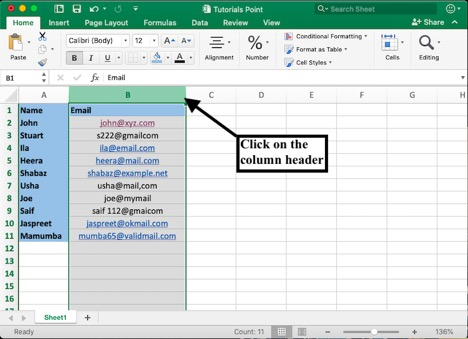
步骤2 - 转到“数据”选项卡,然后单击工具栏上的“筛选”选项。您将在所选列的第一个单元格中看到一个向下箭头图标。
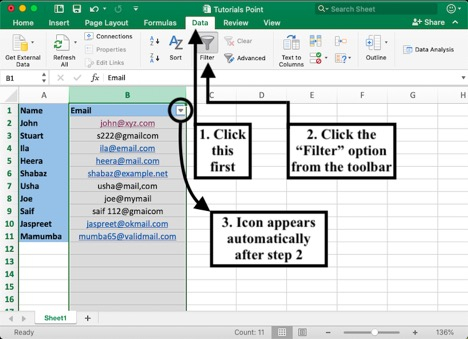
步骤3 - 单击下拉图标→选择“文本筛选”→从子菜单中选择“自定义筛选”选项。在“自定义自动筛选”对话框的两个筛选条件中,选择“不包含”选项。
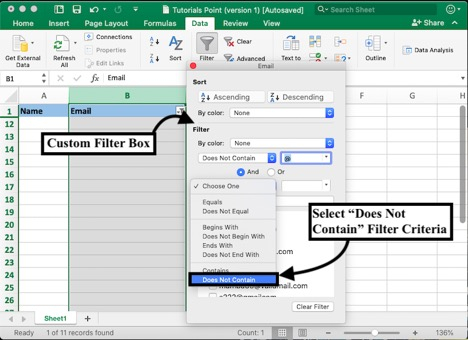
步骤4 - 在“自定义自动筛选”对话框中输入两个筛选条件。确保选中“或”单选按钮。
第一个是“@”,第二个是“.”。
给出此说明是因为所有电子邮件地址都包含“@”符号和至少一个句点“.”。
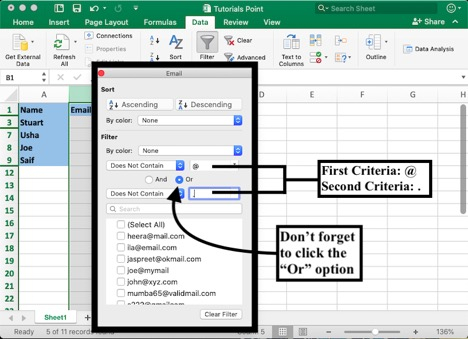
单击“确定”以查看无效电子邮件的筛选列表。
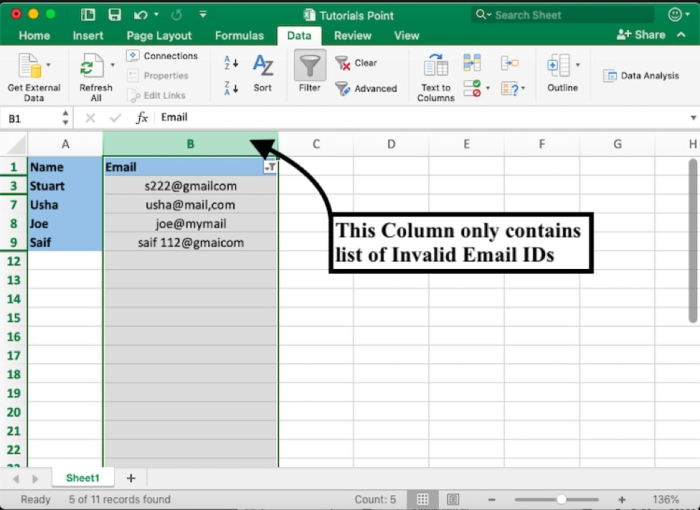
步骤5 - 您可以突出显示不正确的电子邮件,然后单击所选列右上角的“筛选”图标。清除所有筛选器后,无效电子邮件将在原始电子表格中以颜色突出显示。
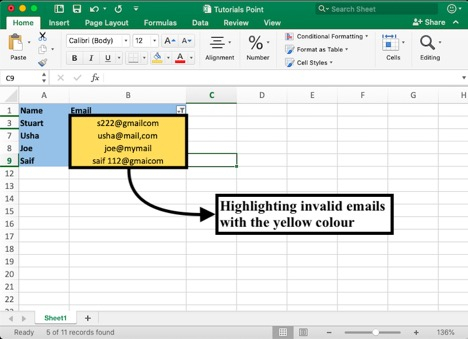
清除所有筛选器后,我们可以看到原始列表中的不正确电子邮件。
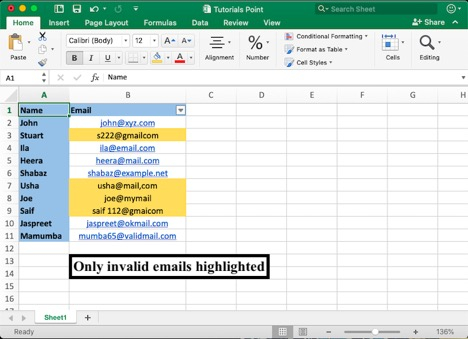
使用数据验证查找无效的电子邮件
这是一个更高级的解决方案,但这将导致找到无效条目的准确性更高。
步骤1 - 选择包含所有电子邮件地址的列,在本例中为B列。
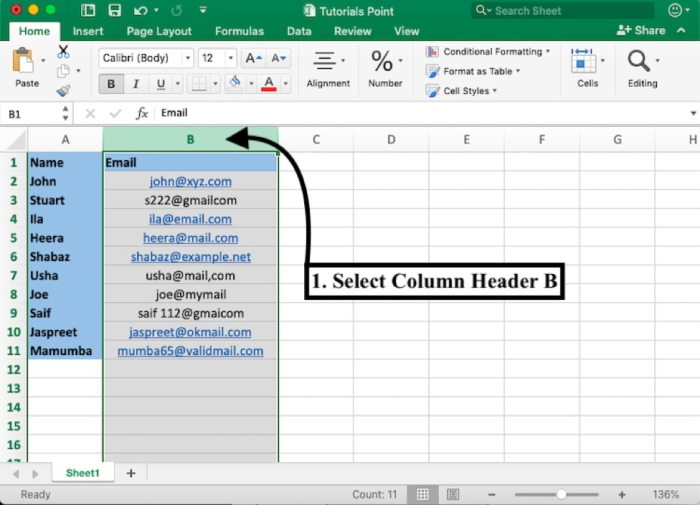
步骤2 - 导航到“数据”选项卡,然后单击工具栏上的“数据验证”选项。
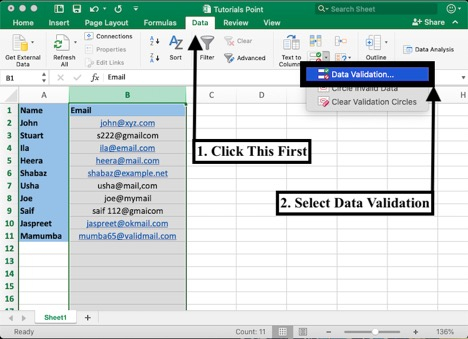
步骤3 - “数据验证”对话框打开后,在“允许”部分中,单击“自定义”,然后将以下语法粘贴到“公式”部分
=AND(ISERROR(FIND(" ",A1)),LEN(A1)-LEN(SUBSTITUTE(A1,"@",""))=1,IFERROR(SEARCH("@",A1)<SEARCH(".",A1,SEARCH("@",A1)),0),NOT(IFERROR(SEARCH("@",A1),0)=1),NOT(IFERROR(SEARCH(".", A1,SEARCH("@",A1))-SEARCH("@",A1),0)=1),LEFT(A1,1)<>".",RIGHT(A1,1)<>".")
单击“确定”。
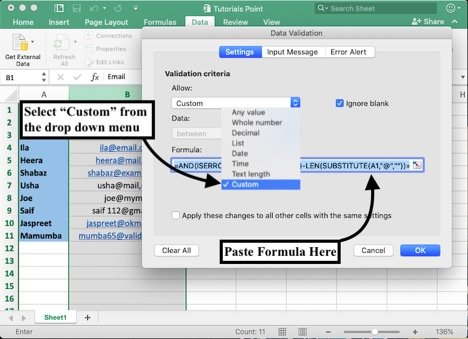
步骤4 - 您需要执行一个额外的步骤才能查看结果。单击“确定”后,再次单击“数据验证”,然后选择“圈出无效数据”以标记无效的电子邮件ID。
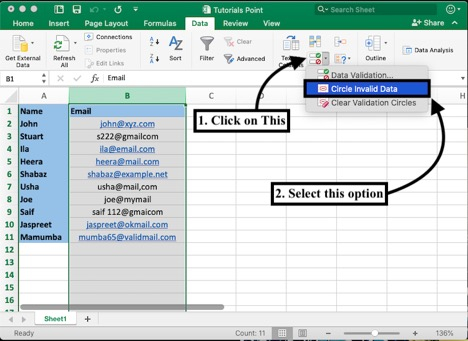
最终结果将如下所示。
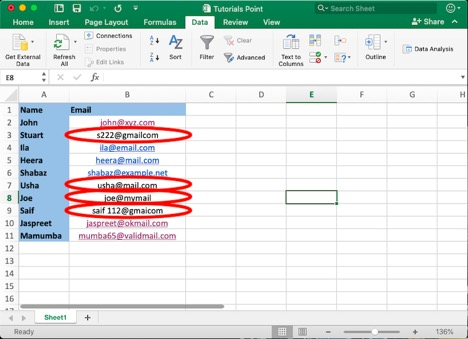
结论
通过本教程中的这两个技巧,我们可以轻松检查哪些电子邮件地址有效。查看更多此类有趣的Excel教程,以提升您的技能。


 数据结构
数据结构 网络
网络 关系数据库管理系统 (RDBMS)
关系数据库管理系统 (RDBMS) 操作系统
操作系统 Java
Java iOS
iOS HTML
HTML CSS
CSS Android
Android Python
Python C语言编程
C语言编程 C++
C++ C#
C# MongoDB
MongoDB MySQL
MySQL Javascript
Javascript PHP
PHP